IKEv2, ou Internet Key Exchange version 2, est un protocole VPN qui gère généralement la négociation des associations de sécurité (SA). En termes simples, SA peut être considéré comme un accord secret entre deux ou plusieurs systèmes physiques souhaitant communiquer en toute sécurité sur Internet. Cet article montrera comment vous pouvez remplacer l’adresse IP comme identité client par défaut sur un client VPN Windows IKEv2.
Nécessité de remplacer l’identité du client par défaut
La nécessité de remplacer l’identité du client par défaut (adresse IP) sur le VPN Windows IKEv2 peut survenir dans divers scénarios qui incluent des considérations de sécurité ainsi que des exigences opérationnelles, comme détaillé ci-dessous :
- Anonymat et confidentialité : Dans des scénarios spécifiques, les utilisateurs peuvent souhaiter donner la priorité à leur confidentialité. Ils peuvent utiliser un identifiant différent, comme un nom d’utilisateur, au lieu de l’adresse IP réelle de leur système pour éviter le risque d’exposer des informations sensibles.
- Les problèmes de sécurité: Étant donné que l’adresse IP constitue la véritable identité d’un appareil sur un réseau, son utilisation pourrait susciter des problèmes de sécurité potentiels, en particulier lorsqu’il est connecté à un réseau public. Par conséquent, l’utilisation d’une identité personnalisée permet d’ajouter une couche de sécurité supplémentaire.
- Conformité à la politique réseau : Peu de fournisseurs VPN peuvent avoir des politiques spécifiques qui nécessitent l’utilisation d’identités personnalisées pour l’authentification dans le cadre de leur politique de sécurité ou de leurs normes de conformité.
- Journalisation et audit significatifs : Les identités client personnalisées permettent aux administrateurs système ou réseau d’obtenir des informations identifiables sur les utilisateurs et les appareils connectés au VPN, contribuant ainsi à un processus de journalisation et d’audit significatif.
Remplacer l’adresse IP comme identité client par défaut sur le client VPN Windows IKEv2
- Ouvrez les paramètres réseau en ouvrant Paramètres > Réseau et Internet
- Sous Réseau et Internet, cliquez sur VPN sur la gauche.
- Dans la fenêtre suivante, sélectionnez le VPN connexion à modifier et cliquez sur Modifier.
- Cliquer sur Options avancées pour accéder aux paramètres avancés de la connexion VPN.
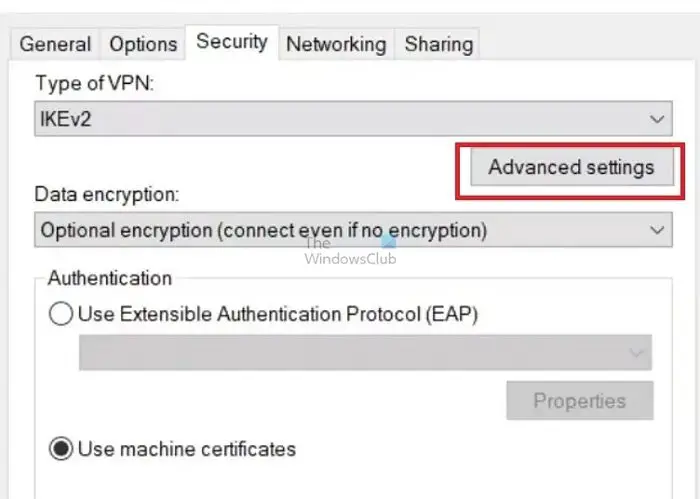
- Entrer le Nom d’utilisateur (facultatif) pour masquer la véritable identité de l’appareil (adresse IP) avec un nom d’utilisateur personnalisé.
- Cliquer sur Sauvegarder pour enregistrer les modifications apportées aux paramètres de connexion VPN.
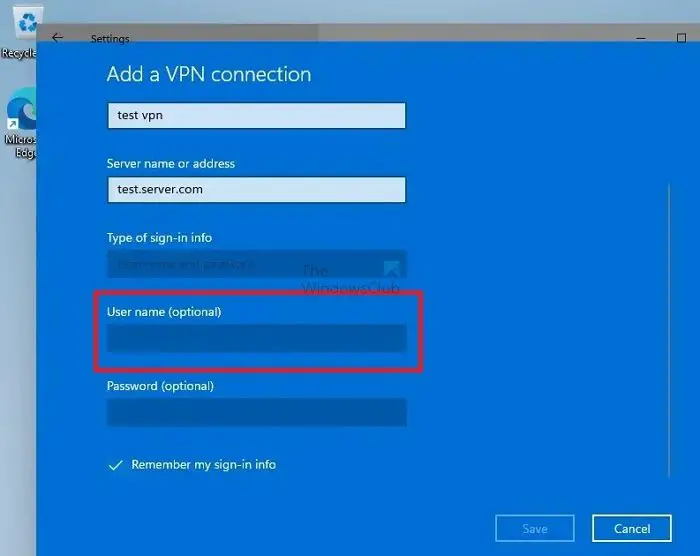
- Déconnectez puis reconnectez la connexion VPN pour que les modifications prennent effet.
Lire: Comment augmenter la vitesse d’Internet à l’aide d’un VPN
Conclusion
Bien qu’il soit possible d’améliorer l’anonymat et la sécurité en ignorant l’identité du client, les modifications apportées au système pour y parvenir doivent être abordées avec prudence. Idéalement, tous les changements ci-dessus devraient être effectués en respectant les mesures de sécurité du réseau qui pourraient être en place.
Lire: Comment exclure une application ou un navigateur du VPN sur un PC
Comment puis-je obtenir le VPN IKEv2 ?
Si vous souhaitez configurer un VPN sur votre appareil, allez d’abord dans les paramètres de votre appareil et sélectionnez « Réseau et Internet ». À partir de là, choisissez « VPN » et appuyez sur le bouton « + » pour ajouter un nouveau profil VPN. Ensuite, vous serez invité à saisir un nom pour le profil VPN que vous créez. Sélectionnez « IKEv2/IPSec RSA » dans le menu déroulant « Type ». Enfin, saisissez l’adresse IP ou le nom DNS de votre serveur VPN dans le champ « Adresse du serveur ». Une fois que vous avez saisi ces informations, vous devriez être prêt à commencer à utiliser votre VPN.
Dois-je utiliser IKEv2 ou OpenVPN ?
Lorsqu’il s’agit de choisir un protocole VPN, IKEv2 est plus rapide et plus stable, ce qui en fait un meilleur choix pour les appareils mobiles. Cependant, si la sécurité est votre priorité absolue, OpenVPN est l’option la plus puissante et offre toujours une connexion rapide.